Hur du åtgärdar iTunes Okänt fel 2005 vid återställning av iPhone / iPad
iTunes-felmeddelande 2005 visas vanligtvis näråterställa iOS-firmware på din iPhone / iPad. Det mest troliga skälet bör tillskrivas en USB-anslutning, men många andra situationer kan också leda till detta problem.

För inte så länge sedan har jag uppgraderat till iOS 11 på miniPhone 7 för testning, bara för att hitta att den inte fungerar lika bra som den tidigare versionen, så jag beslutade att återställa med iTunes för att nedgradera iOS 11 till iOS 10. Jag förväntade mig inte att iTunes skulle säga IPhone kunde inte återställas. Ett okänt fel inträffade 2005. Växla olika USB-kablar och USB-portarhade inte iTunes-återställningsfelet 2005 fixat förrän jag försökte gratis TuneCare. Därför skulle jag vilja dela denna praktiska programvara med dig, liksom andra användbara sätt här för att bli av med iTunes-fel 2005.
Hur fixar Tenorshare TunesCare iTunes Error Code 2005?
Som nämnts ovan är iPhone-återställningsfelet 2005vanligtvis relaterat till ett problem med USB-kabeln som du använde för att ansluta din enhet, men ibland bör iTunes också skylla på det här felet. Om försöken att byta USB-kabel eller port visar sig vara förgäves, kan du ta Tenorshare TunesCare i beaktande. Freeware som det är, det kan reparera skadade iTunes och fixa olika iTunes-fel med ett klick. Låt oss kolla hur man fixar okänt fel 2005 iTunes:
- 1. Öppna Tenorshare TunesCare på din PC / Mac och välj Fixa alla iTunes-problem på hemsidan.
- 2. Klicka på Reparera iTunes för att börja ladda ner iTunes-enheter för reparation.
- 3. När nedladdningen är klar fortsätter programmet automatiskt för att reparera iTunes.
- 4. Så snart iTunes har reparerats, anslut din iPhone / iPad och försök att återställa iOS igen.
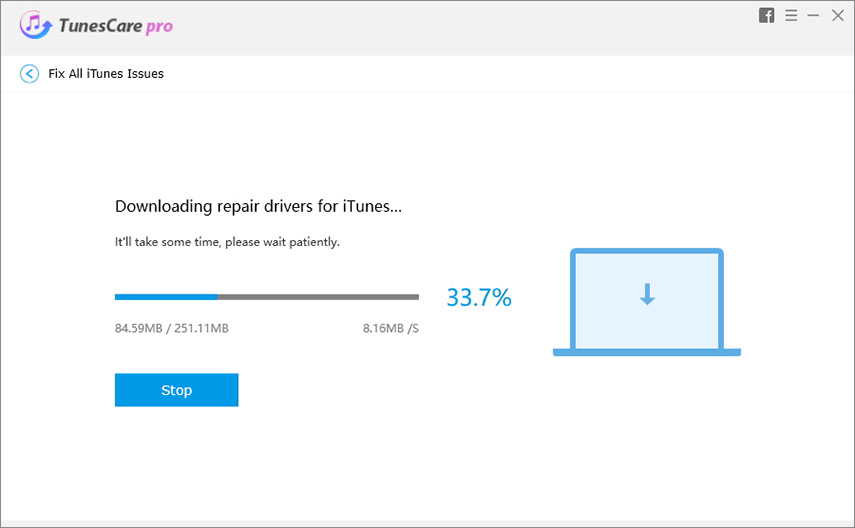
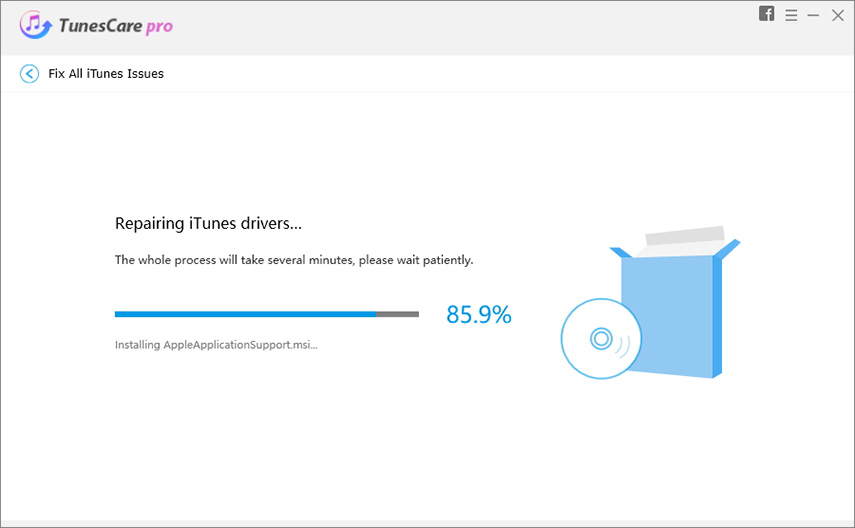
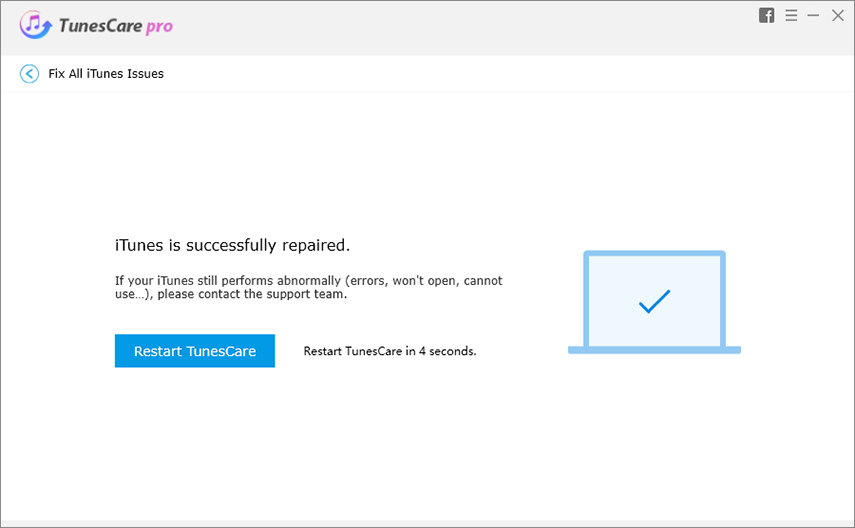
Andra genomförbara metoder för att lösa iTunes Restore Error 2005
- Kontrollera din USB-anslutning, USB-kabel, USB-dockning på din enhet, USB-port på datorn för att se om de kan fungera normalt. Byt till en annan om det behövs.
- Uppdatera iTunes till den senaste versionen. Om det redan är uppdaterat stänger du iTunes och kopplar ur enheten. Anslut den igen senare.
- Starta om din PC / Mac och iPhone / iPad.
- Prova en annan tillgänglig dator med iTunes installerat för att återställa din enhet.
- Kontrollera säkerhetsprogramvara från tredje part som kan blockera iTunes-anslutningen. Det kan kräva att du tillfälligt tar bort säkerhetsprogramvaran för att korrigera iTunes-felkoden 2005.
Bästa iTunes-alternativet för Windows / Mac: Tenorshare iCareFone
Istället för att besväras av många iTunes-fel och iTunes-krasch, kan du lika gärna prova Tenorshare iCareFone att systematiskt hantera din enhet och överföra iOS-filer. Med det kan du:
- Överför foton, musik, videor, iBooks, anteckningar, kontakter, appar och andra filer mellan enheter utan begränsning.
- Säkerhetskopiera och återställa iDevices-filer selektivt med PC / Mac
- Rensa upp alla skräpfiler, tillfälliga cacheminne och värdelöst innehåll som bromsar din iPhone / iPad-prestanda.
- Åtgärda alla iOS-fastställda problem relaterade till boot loop, Apple-logotyp, svar på skärmen, iTunes-fel under uppgradering eller nedgradering.
Läs mer om Tenorshare iCareFone https://www.tenorshare.com/guide/iphone-system-recovery.html.
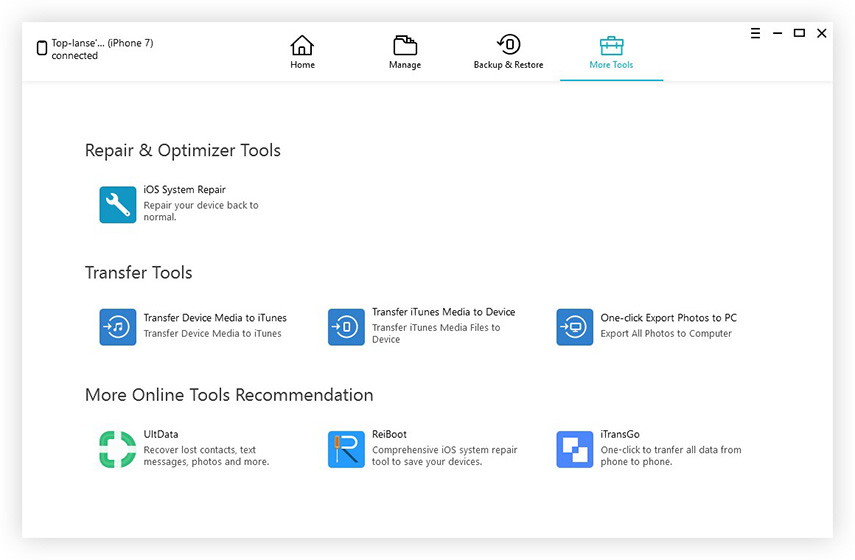
Du kanske också vill veta: https://www.tenorshare.com/fix-itunes/index.html





![[Löst] iTunes Okänt fel 0xE vid anslutning till iPhone](/images/itunes-tips/solved-itunes-unknown-error-0xe-when-connect-to-iphone.jpg)



